Excel怎么样做漏斗型图表?
Excel图表凭借其直观性常用于数据呈现,漏斗图亦常见。接下来,我们将详细介绍在Excel中创建漏斗型图表的步骤。
1、 第一步,根据数据,我们可以做出下面的效果图来,这里用的演示数据,只是随便新建的,可以根据实际的情况进行一个替换。
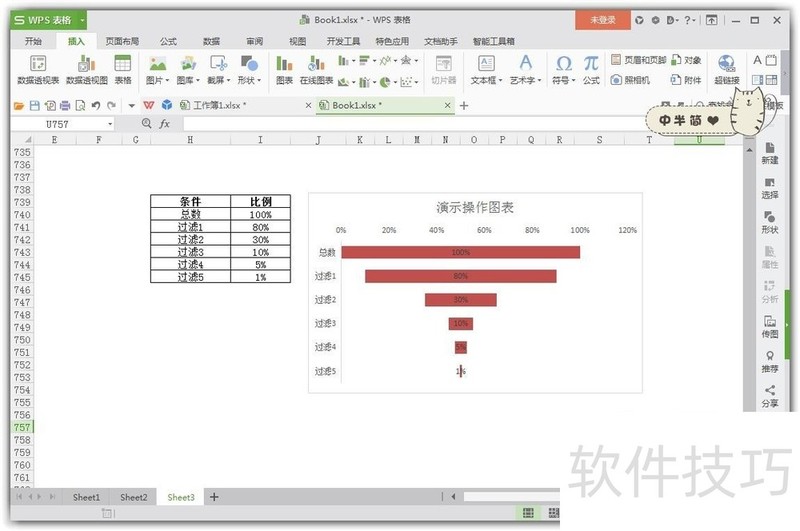
2、 第二步,我们需要先对原来的数据进行一个简单整理,这里需要先加入一个辅助列,里面的内容呢,是需要用1减去后面一个数,然后还得平均。
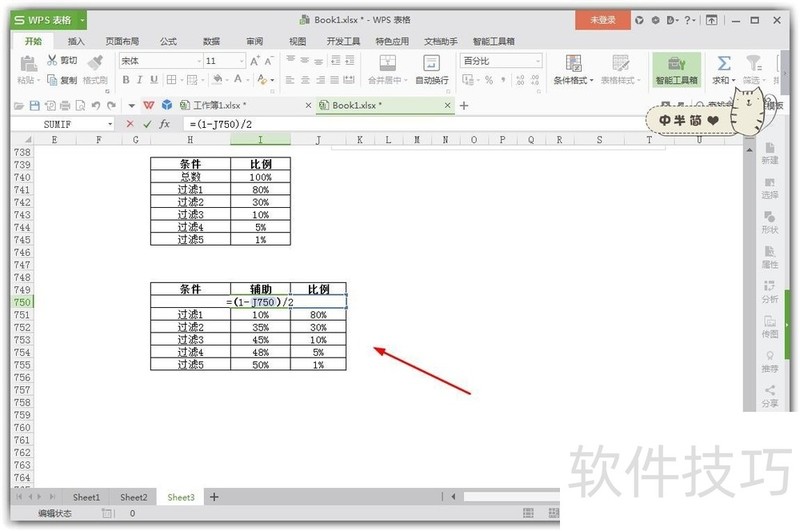
3、 第三步,完成数据整理,也就是插入一个辅助列,就可以选择插入图表了,这里选择插入的是堆积条形图,这个在高版本以上的Excel软件都有。
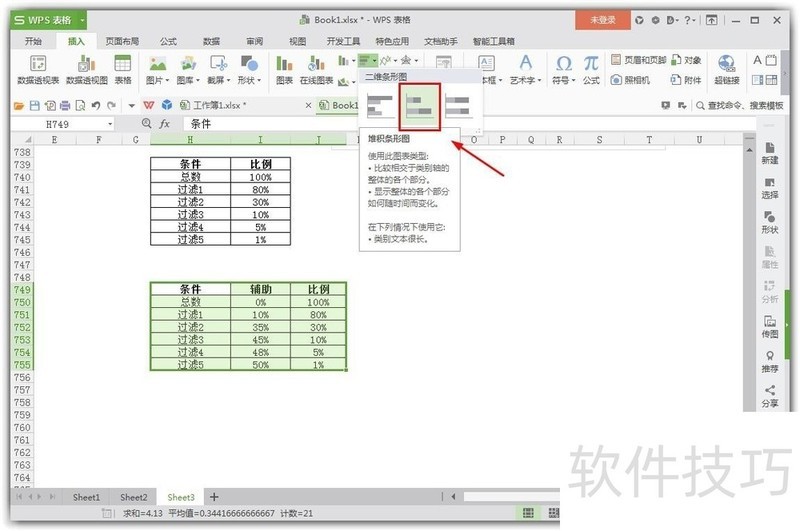
文章标题:Excel怎么样做漏斗型图表?
文章链接://www.hpwebtech.com/jiqiao/171068.html
为给用户提供更多有价值信息,ZOL下载站整理发布,如果有侵权请联系删除,转载请保留出处。
- 上一问:在Excel表格中如何快速的标记出重复的数据
- 下一问:excel的九九乘法表
相关软件推荐
其他类似技巧
- 2024-07-06 07:10:02如何在Excel中实现对单元格类目内容的合并?
- 2024-07-06 07:09:02EXCEL中如何计算一列数值的乘积
- 2024-07-06 07:08:02Execl行列对换
- 2024-07-06 07:07:01Excel怎么转换成txt
- 2024-07-06 07:06:02Excel中为工作表重命名的两种方法
- 2024-07-06 07:05:01如何隐藏Excel工作表中的网络线
- 2024-07-06 07:04:02Excel中如何为单元格命名
- 2024-07-06 07:03:01Excel中切换工作表的方法及技巧
- 2024-07-06 07:02:02Excel怎么在页脚右边显示“第几页/总共:几页”
- 2024-07-06 07:01:02EXCEL中如何快速合并多个单元格的文本内容
Microsoft Office Excel2007软件简介
excel2007是2007版的Microsoft Office中的重要模块组件,Excel2007可以在电脑上编写电子表格,是最好用的办公软件,可以满足用户对表格的自定义编辑,还具有强大的图形功能,功能全面。zol提供excel2007官方版下载。excel2007具有强大插件平台支持,免费提供海量在线存储空间及wps文字文档模板,支持阅读和输出PDF文件,全... 详细介绍»









